Het Start-menu in Windows 10 ziet er anders uit danhoe het eruit zag in Windows 7 en oudere versies van Windows. Microsoft vernieuwde het met Windows 8 en het duurde een tijdje voordat het bedrijf het goed had. Met Windows 10 is het Start-menu alleen maar beter geworden, je kunt er websites aan vastmaken via Edge, pin-instellingen, apps en mappen vastpinnen, groepstegels en je favoriete albums en afspeellijsten eraan vastzetten. Wat u niet kunt doen, is een bestand vastmaken aan het Start-menu, althans niet standaard. Het contextmenu met de rechtermuisknop heeft de optie 'Vastzetten aan start', maar wordt niet weergegeven wanneer u met de rechtermuisknop op een bestand klikt. Als u de optie wilt toevoegen aan het contextmenu van een bestand en deze wilt vastzetten in het menu Start, moet u een kleine bewerking in het Windows-register aanbrengen.
U hebt beheerdersrechten nodig om het Windows-register te bewerken.
Zet een bestand vast aan het startmenu
Open het Windows-register. U kunt het openen door ‘regedit’ in de Windows-zoekbalk te typen of ‘regedit’ in het vak Uitvoeren. Navigeer naar de volgende locatie.
HKEY_CLASSES_ROOT*shellexContextMenuHandlers
Klik met de rechtermuisknop op de sleutel ContextMenuHandlers enselecteer Nieuw> Sleutel in het contextmenu. Noem de nieuwe sleutel "PinToStartScreen". Binnen deze sleutel zit een tekenreekswaarde. Dubbelklik erop en stel de waarde in op het volgende.
470C0EBD-5D73-4d58-9CED-E91E22E23282

Dat is het wel. Ga nu naar het bestand dat u wilt vastzetten in het menu Start. Klik er met de rechtermuisknop op en controleer of de optie Vastzetten aan start verschijnt in het contextmenu. Als dit niet het geval is, gaat u door naar de volgende stap.
Klik met de rechtermuisknop op het bestand en selecteer Verzenden naar> Bureaubladom een snelkoppeling te maken. Klik met de rechtermuisknop op de snelkoppeling en selecteer de optie Vastzetten aan start in het contextmenu. De optie Vastzetten aan start lijkt niet voor alle bestanden in het contextmenu te verschijnen. In dit geval moet u er een snelkoppeling voor maken. Nadat u een bestand aan het Start-menu hebt vastgemaakt, kunt u de snelkoppeling verwijderen die u hebt gemaakt.
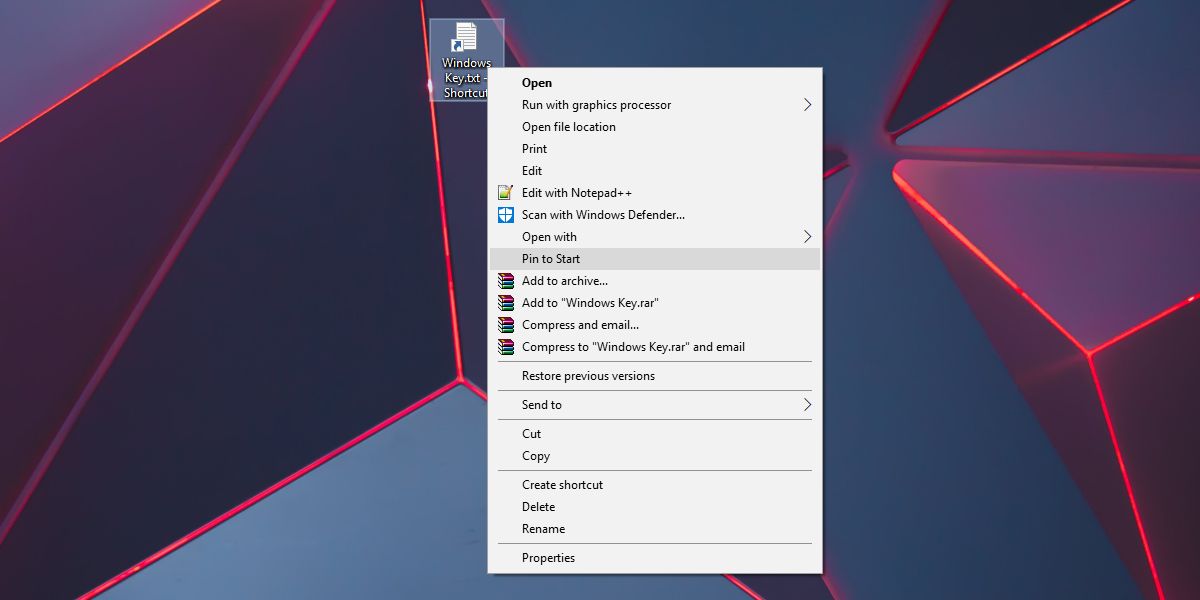
De tegelgrootte voor vastgezette bestanden is afhankelijk van deprogramma waaraan de app is gekoppeld. De Kladblok-app heeft bijvoorbeeld slechts twee tegelgroottes; Klein en medium. Als u een TXT-bestand vastzet aan het Start-menu, zijn alleen die twee tegelgroottes beschikbaar. Als het programma dat aan het bestand is gekoppeld meer tegelgroottes ondersteunt, kunt u deze gebruiken voor het vastgezette bestand.
Alternatieve optie
We moeten ook vermelden dat als een app ondersteuntde jumplist in het startmenu, kunt u bestanden vastmaken aan de jumplist en voorkomen dat u meer tegels toevoegt aan het startmenu. De meeste UWP-apps en een groot aantal desktop-apps ondersteunen de jumplist, dus als u slechts een paar bestanden hebt waartoe u snel toegang nodig hebt, is de jumplist een goede optie. Toegang tot een bestand vanuit de jumplist van een app kost een paar klikken meer dan alleen op een tegel klikken en daar wilt u misschien rekening mee houden voordat u besluit een bestand vast te pinnen in het menu Start of een bestand vast te zetten aan de jumplist van een app.













Comments